Puoi svuotare rapidamente la memoria del telefono sul tuo dispositivo Android utilizzando un gestore di archiviazione situato nell'app Impostazioni. Prima di Android Marshmallow, avevi bisogno di un'app di terze parti per gestire i file, ma quando aggiorni il sistema operativo a Marshmallow o più recente, non devi più scaricare nulla.
Liberare spazio sul telefono è una parte essenziale della sua manutenzione, soprattutto se il telefono ha poca memoria interna o non dispone di uno slot per schede di memoria. Ecco tutto ciò che devi sapere sulla gestione di file e archiviazione su Android.
Le indicazioni seguenti dovrebbero essere valide indipendentemente da chi ha creato il tuo telefono Android: Samsung, Google, Huawei, Xiaomi, ecc.
Come liberare spazio con Gestione archivi
Quando liberi spazio sul tuo dispositivo Android, il telefono ha più spazio per nuove app, foto, video e musica e, spesso, prestazioni più veloci. Quando un telefono è quasi pieno, tende a diventare lento. Android si riferisce a questa funzione come archiviazione, ma la gestione dei file è ciò che fa.
-
Per accedere ai tuoi file, vai a Impostazioni. Conservazione la sezione mostra quanto spazio è disponibile: X% utilizzato – X GB liberi.
-
Rubinetto Conservazione.
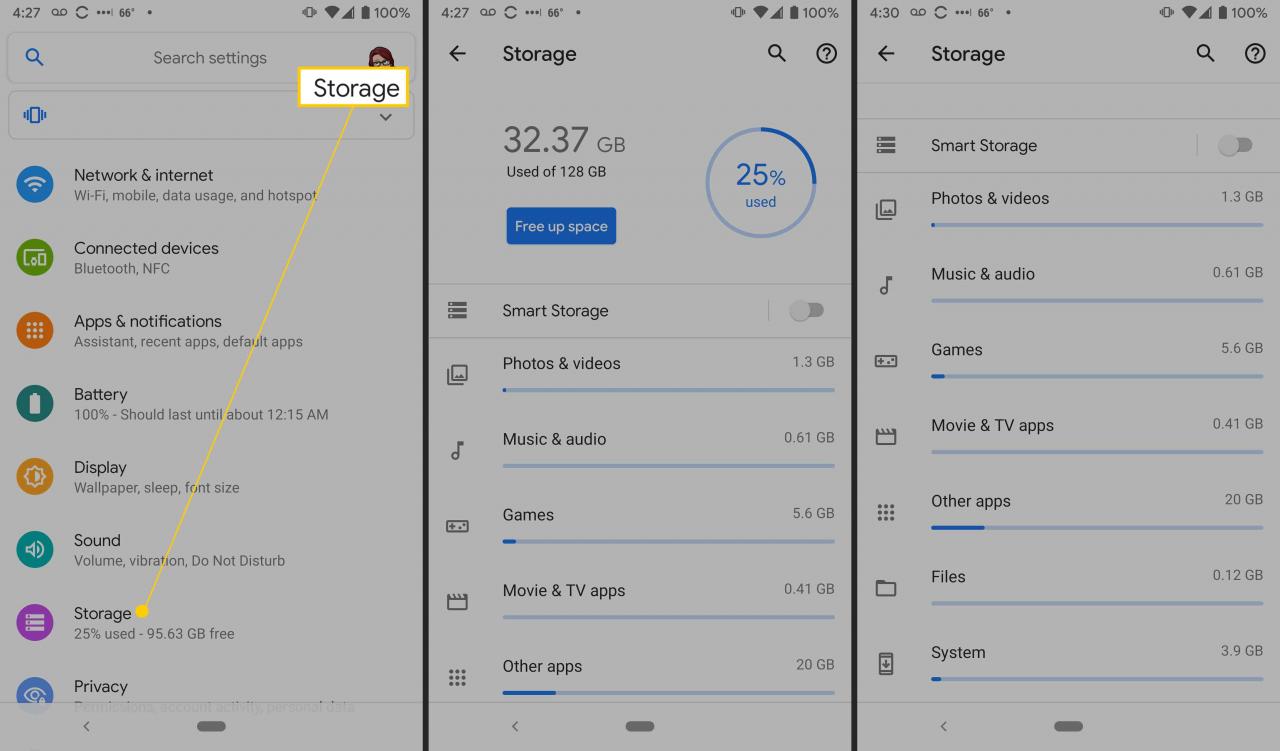
-
Vedrai un elenco di tutto sul tuo telefono, in categorie tra cui musica e audio, giochi, file e sistema (i file devono eseguire il tuo sistema operativo). In alto, puoi attivare Smart Storage che elimina automaticamente le vecchie foto e video quando il telefono sta per esaurire lo spazio.
-
Tocca una categoria per visualizzare le app ad essa associate.
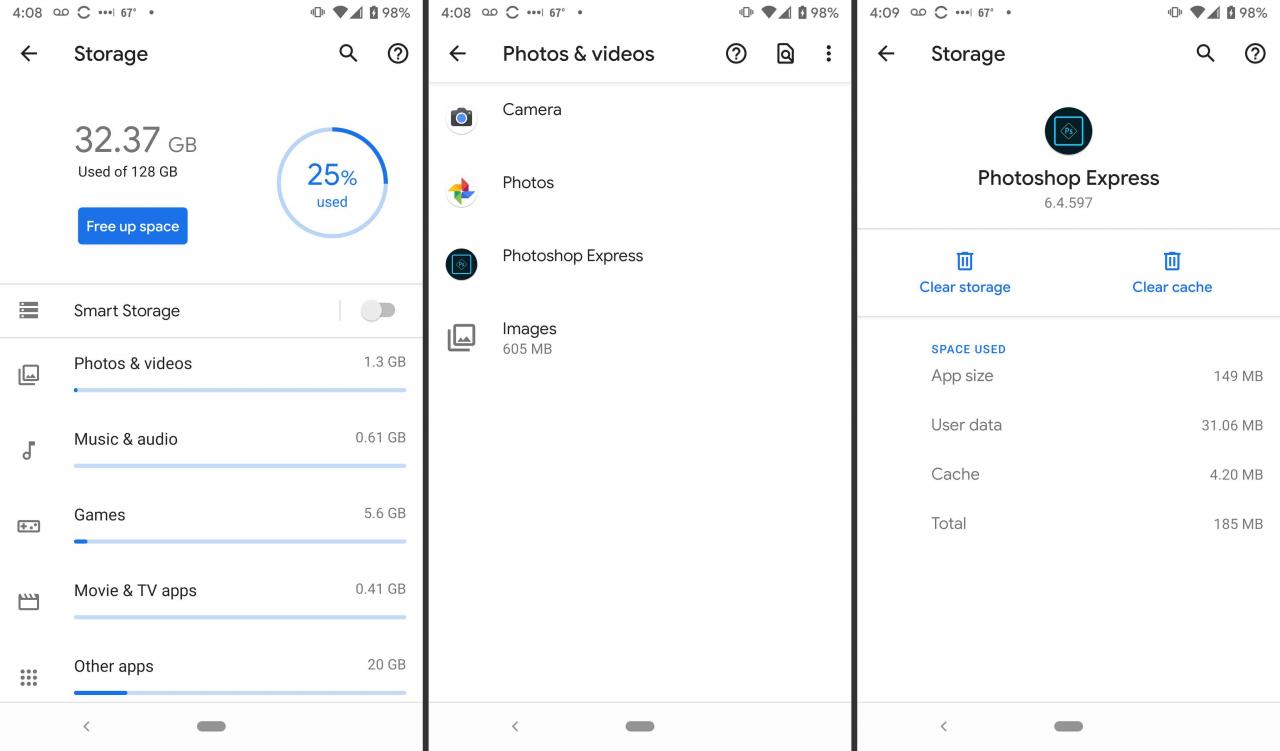
-
Tocca un'app e svuota la cache o cancella i dati (file, impostazioni e account) Queste azioni spesso possono risolvere i problemi con un'app che funziona.
-
Torna alla Conservazione impostazioni.
-
Rubinetto Spazio libero per visualizzare i file organizzati per categoria: Backup di foto e video, Download e App usate di rado, insieme al numero di gigabyte utilizzati da ciascuno.
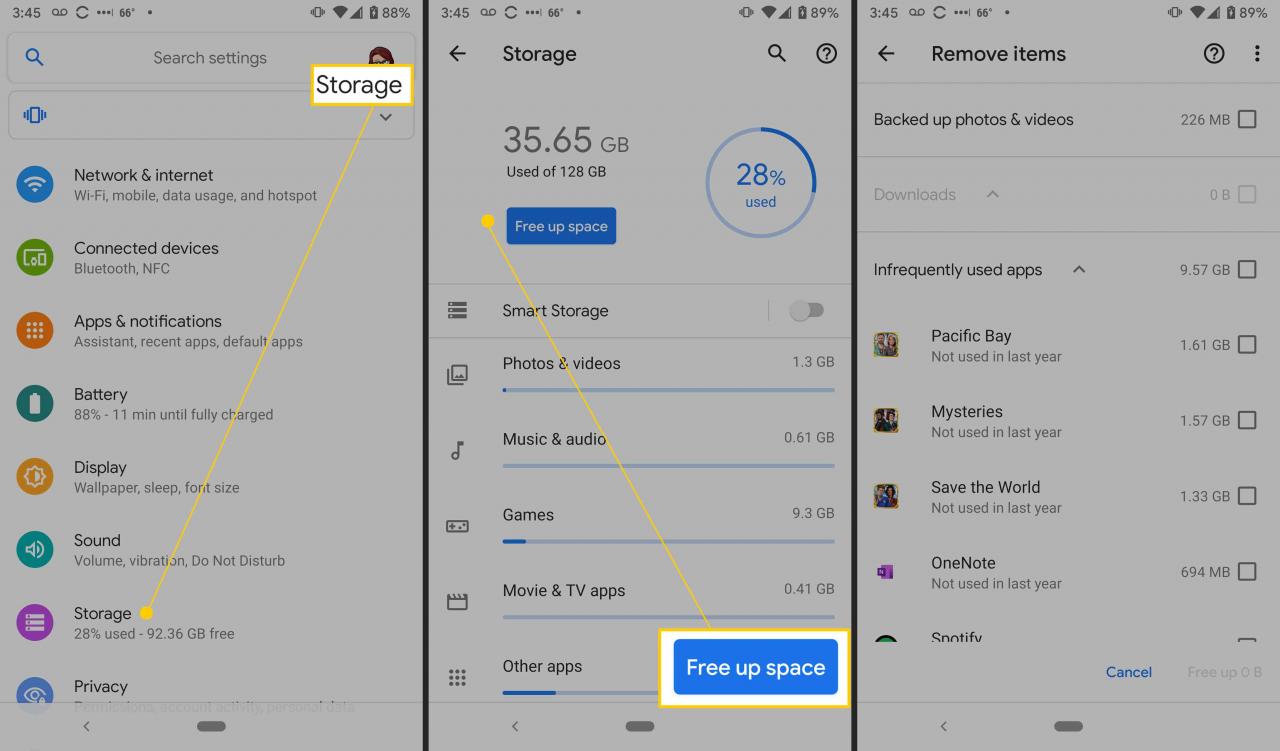
-
Lo Backup di foto e video l'opzione è tutto o niente; non è possibile selezionare file specifici.
-
Rubinetto Download per visualizzare un elenco di PDF e altri documenti.
-
Sotto App usate di rado è un elenco di app organizzato in base a quanto recentemente le hai aperte.
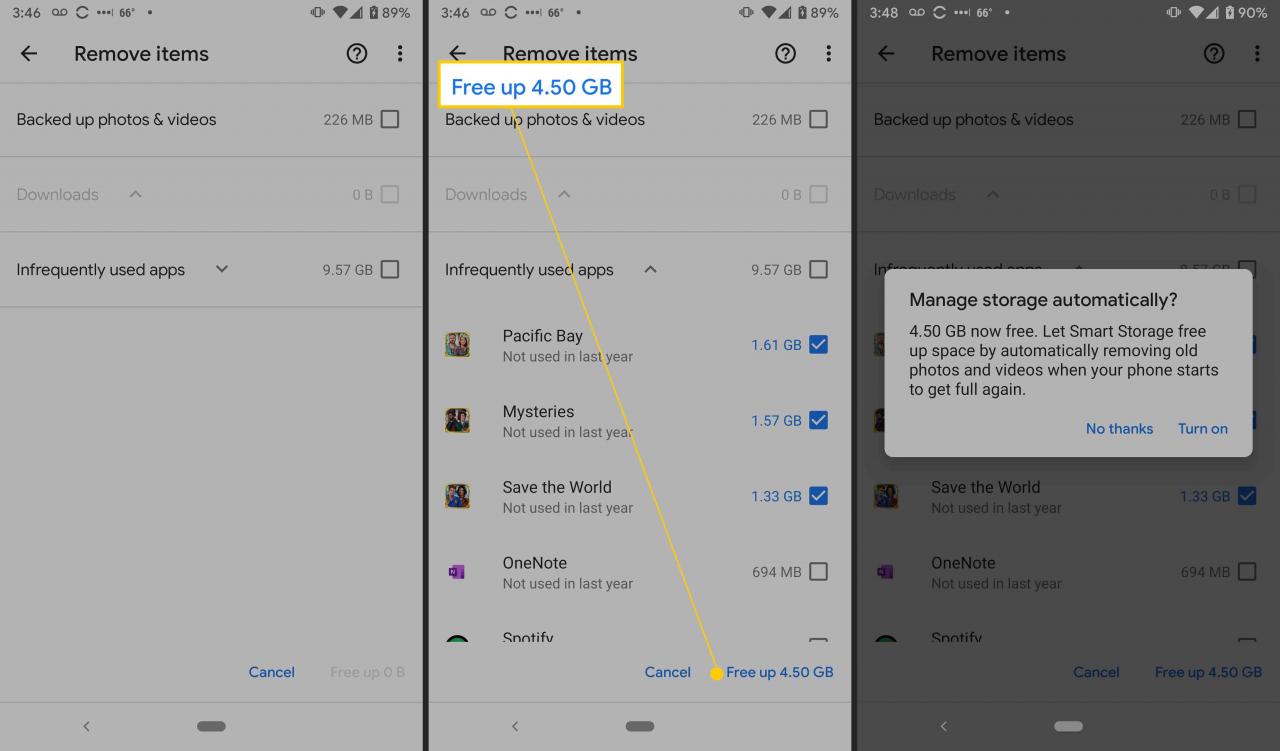
-
Seleziona gli elementi che desideri rimuovere e tocca Libera X GB. Riceverai un messaggio popup di conferma che offre di attivare Smart Storage, se non è già abilitato.
-
Per eliminare un'app indesiderata, vai su Google Play Store, tocca Le mie applicazioni, seleziona l'app e tocca Disinstalla.
Un altro metodo consiste nel trascinare le app indesiderate dal cassetto delle app all'icona del cestino che appare quando tieni premuta un'app.
Non è possibile eliminare molte app precaricate, altrimenti note come bloatware, senza eseguire il root del dispositivo.
Un altro modo per liberare spazio su uno smartphone Android è eseguire il backup delle immagini su Google Foto, che offre spazio di archiviazione illimitato nel cloud e fornisce l'accesso alle immagini su qualsiasi dispositivo. Per altri file, trasferiscili su Dropbox, Google Drive o un altro servizio cloud.
Assicurati sempre di eseguire prima il backup dei dati, nel caso in cui elimini accidentalmente qualcosa di importante.
Modi alternativi per liberare spazio sul tuo Android
Se desideri accedere ai file di sistema Android, puoi eseguire il root del tuo smartphone e installare un file manager di terze parti. Il rooting dello smartphone è un processo semplice e i rischi sono relativamente ridotti. I vantaggi includono la possibilità di gestire i file sullo smartphone, rimuovere bloatware e altro ancora.
Se vuoi fare una rapida pulizia, come faresti su un computer, lo strumento integrato fa il trucco.